소개
이 문서에서는 기타 서비스에 대한 주변 디스크 할당량에 수신된 알림을 식별하고 해결하는 방법에 대해 설명합니다.
기고자: Dennis McCabe Jr, Cisco 기술 리더.
사전 요구 사항
- AsyncOS 15.0/15.5 이상을 실행하는 Cisco Secure Email Gateway 또는 Cisco Secure Email Cloud Gateway.
사용되는 구성 요소
이 문서의 정보는 특정 랩 환경의 디바이스를 토대로 작성되었습니다. 이 문서에 사용된 모든 디바이스는 초기화된(기본) 컨피그레이션으로 시작되었습니다. 현재 네트워크가 작동 중인 경우 모든 명령의 잠재적인 영향을 미리 숙지하시기 바랍니다.
배경
기타 파일에 할당된 디스크 할당량의 75%가 사용된 후 이 알림이 수신됩니다.
The Warning message is:
75% of the disk quota for Miscellaneous services(logs, configuration file, and so on) is used. You can either increase the disk quota for Miscellaneous services or manually free up space used by Miscellaneous services.
식별
현재 디스크 사용량 및 할당량을 식별하기 위해 CLI 내에서 diskquotaconfig 명령을 수행하거나 GUI에서 이 정보를 얻을 수 있습니다. System Files Usage(시스템 파일 사용량)는 시스템에서 사용하는 파일(예: 크래시 덤프, 서비스 로그, 백엔드 디렉토리 등)을 나타내며, User Files Usage(사용자 파일 사용량)는 로그 데이터를 나타냅니다.
CLI에서 디스크 사용량 확인
- SSH를 통해 디바이스에 연결하고 로그인합니다
- diskquotaconfig 명령을 입력하고 enter 키를 누릅니다
- 현재 디스크 사용률 및 할당량 검토
- 아래 예를 보면 ESA에서 현재 기타 파일에 할당된 30GB 중 24GB를 사용하고 있음을 알 수 있습니다.
(Machine esa1.abc.xyz.com)> diskquotaconfig
Service Disk Usage(GB) Quota(GB)
---------------------------------------------------------------------------
Spam Quarantine (EUQ) 1 1
Policy, Virus & Outbreak Quarantines 1 3
Reporting 5 10
Tracking 1 10
Miscellaneous Files 21 30
System Files Usage : 19 GB
User Files Usage : 2 GB
Total 29 54 of 138
GUI에서 디스크 사용량 확인
- GUI를 통해 디바이스에 연결하고 로그인합니다
- System Administration(시스템 관리) >> Disk Management(디스크 관리)로 이동합니다.
- 현재 디스크 사용률 및 할당량 검토
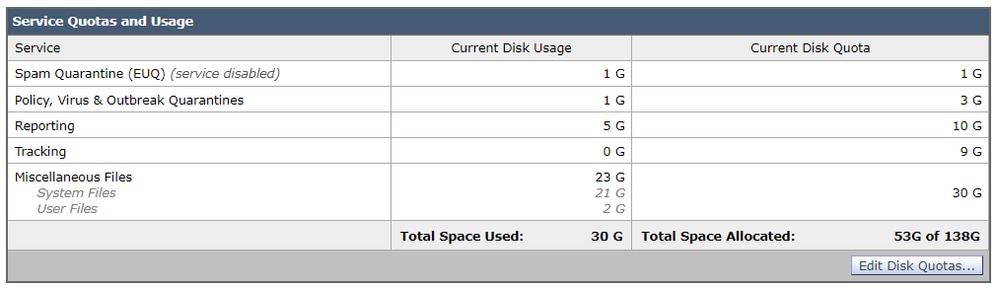 GUI의 디스크 사용량 및 할당량
GUI의 디스크 사용량 및 할당량
솔루션
이 문제를 해결하려면 할당할 수 있는 추가 공간이 있는 경우 디스크 할당량을 간단히 늘리는 것이 일반적입니다. 그러나 할당량을 늘린 후에도 사용량이 계속 증가하면 오래된 데이터를 삭제하기 위한 추가 단계가 필요할 수 있습니다.
디스크 할당량 증가
CLI에서 디스크 할당량 증가
- SSH를 통해 디바이스에 연결하고 로그인합니다
- diskquotaconfig 명령을 입력하고 enter 키를 누릅니다
- edit를 입력하고 enter 키를 누릅니다.
- Miscellaneous Files(기타 파일) >> Enter the new disk quota(새 디스크 할당량 입력)를 선택하고 Enter 키를 누릅니다
- 변경 사항을 커밋하고 저장합니다
GUI에서 디스크 할당량 증가
- GUI를 통해 디바이스에 연결하고 로그인합니다
- System Administration(시스템 관리) >> Disk Management(디스크 관리)로 이동합니다.
- Edit Disk Quotas(디스크 할당량 수정)를 클릭합니다.
- 기타 파일에 대한 새 디스크 할당량을 입력하고(필요한 경우 다른 서비스에서 재할당할 수도 있음) Submit(제출)을 클릭합니다.
- 변경 사항을 커밋하고 저장합니다
코어 덤프 및 Syslog 파일 제거
시스템 파일 사용량을 줄이기 위해 이전 코어 및 syslog 파일이 있는 경우 삭제할 수 있습니다.
- SSH를 통해 디바이스에 연결하고 로그인합니다
- wipedata 명령을 입력하고 enter 키를 누릅니다
- 코어덤프 또는 syslog를 입력하여 해당 파일을 삭제합니다
로그 파일 제거
사용자 파일 사용량을 줄이려면 이전 로그 데이터를 지우도록 선택할 수 있습니다.
관련 정보